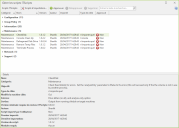Gestion des scripts ITScripts
Le gestionnaire de catalogue de scripts affiche les scripts disponibles et précise ceux qui sont approuvés pour utilisation dans votre entreprise. Seuls les scripts que vous approuvez s'affichent dans les autres zones de l'interface Security Controls. Vous pouvez utiliser le gestionnaire de catalogue de scripts pour effectuer les opérations suivantes :
- Afficher la liste de tous les scripts actuellement disponibles (qu'ils soient prédéfinis ou personnalisés)
- Importez de nouveaux scripts personnalisés, créés par vous-même ou par une personne de confiance.
- Approuver, désapprouver et supprimer des scripts
- Afficher les détails d'un script particulier
Pour accéder au gestionnaire de catalogue de scripts, sélectionnez Gérer > Scripts ITScripts. Le programme télécharge et importe automatiquement les derniers scripts disponibles depuis Ivanti. Une fois le processus terminé, les scripts disponibles s'affichent dans la boîte de dialogue Gérer les scripts ITScripts.
|
Champ |
Description |
|---|---|
|
Scripts d'importation |
Importez des scripts personnalisés, créés par vous-même ou par une personne de confiance. Pour pouvoir être importé, un script doit répondre aux conditions suivantes :
Si vous importez un script créé par un tiers, le processus doit être le suivant :
La console doit reconnaître comme interlocuteur de confiance l'autorité qui a émis le certificat pour que vous puissiez importer ou exécuter le script sur cette console. Si vous importez des scripts utilisateur sur une console, ils s'affichent également sur toutes les autres consoles qui utilisent la même base de données. Toutefois, si les autres consoles ne reconnaissent pas le signataire comme interlocuteur de confiance, elles ne pourront pas exécuter les scripts. |
|
Approuver |
Approuve les scripts sélectionnés pour utilisation dans le programme. |
|
Désapprouver |
Désapprouve les scripts sélectionnés. Les scripts restent affichés dans la boîte de dialogue, mais ils ne peuvent plus être sélectionnés où que ce soit dans le programme. Si vous tentez de désapprouver un script actuellement utilisé par un modèle ITScripts, une boîte de dialogue d'avertissement s'affiche. Vérifiez que le script et le modèle sont bien inutiles avant de continuer. |
|
Supprimer |
Supprime les scripts sélectionnés du gestionnaire de catalogue de scripts. Seuls les scripts personnalisés peuvent être supprimés. |
|
Recherche |
Vous pouvez facilement rechercher des scripts dans le volet supérieur. Toutes les recherches sont effectuées avec l'outil Rechercher. Pour lancer une recherche, vous entrez l'élément à rechercher, puis appuyez sur Entrée. Seuls les scripts qui correspondent aux critères de recherche sont affichés ; tous les autres sont masqués. Conseils pour l'utilisation de l'outil de recherche
|
|
En-têtes de colonne |
Par exemple, pour afficher les informations de catégorie dans la première colonne, cliquez simplement sur l'en-tête de colonne Catégorie et faites-le glisser vers la première colonne. |
|
Détails |
Affiche les métadonnées qui décrivent le script sélectionné. |